Hogyan készítsünk egy rejtett mappa
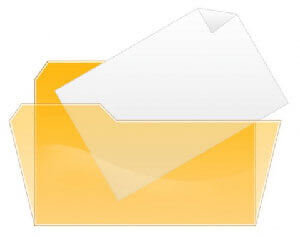
Elrejtése mappa vagy a fájl tenni különböző okok miatt. Annak érdekében, hogy ne véletlenül töröl egy fontos fájlt vagy mappát, különösen akkor, ha a hozzáférést a számítógép a többi felhasználó. Továbbá, a fájl vagy mappa lehet rejtett miatt érzékeny adatokat, amelyeket nem szánt nyilvános megtekintésre.
Csak akkor fordulhat elő olyan helyzet, amikor a fájlt vagy mappát elrejteni kívánt gyorsan és egyszerűen kívülről, és futtatni speciális programok nem lesz ideje.
Készíts egy rejtett mappa, akkor az operációs rendszer maga. Ön is használja kifejezetten erre a programra. Ezen kívül lehetőség van, hogy egy jelszót a fájl vagy mappa, például a segítségével WinRAR archív.
Segítségével a Windows operációs rendszer azt jelenti, hogy elrejtse a mappa vagy egy fájl elrejteni, de akkor is egy láthatatlan mappát.
Hogyan készítsünk egy rejtett mappa
Ahhoz, hogy egy rejtett mappa, akkor először a jobb gombbal a mappára vagy fájlra, majd válassza a „Tulajdonságok” a helyi menüből. A „Tulajdonságok mappa neve” a „General” fülön, a „Attribútumok”, akkor meg kell tenni a négyzetet a „rejtett”, majd kattintson az „OK”.
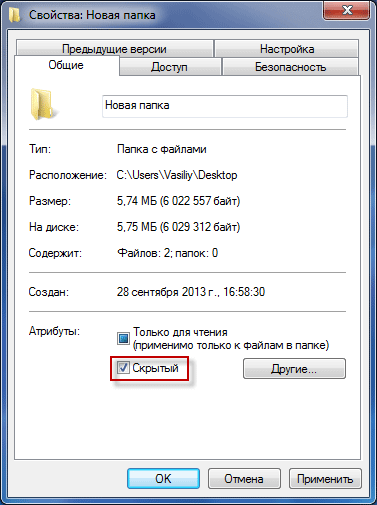
Rejteni egy fájlt, akkor meg kell tenni.
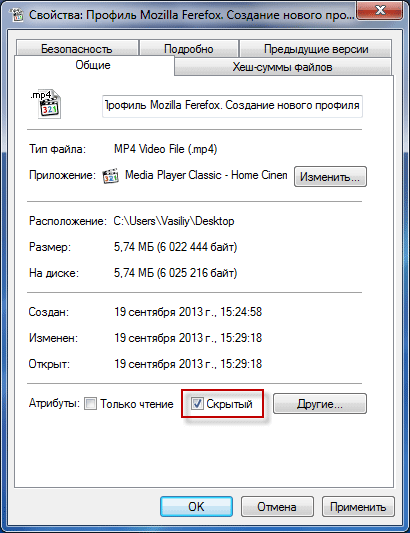
Ezt követően nyissa meg a „Megerősítés Képesség Changes” ablakot. Ebben az ablakban kell választani egyet a lehetőségek közül: „Módosítások alkalmazása csak erre a mappára,” vagy a „lépés ezt a mappát, és minden almappák és fájlok”, majd kattintson az „OK”.
- „Megerősítése változások csak erre a mappára” - csak a rejtett ezt a mappát.
- „Ahhoz, hogy ezt a mappát, és minden almappák és fájlok” - el lesz rejtve, nem csak a mappát, de arra is van rejtve almappákat és fájlokat.
Az alapértelmezett aktivált tétel „Ahhoz, hogy ezt a mappát, és minden almappák és fájlok.” Mindenesetre, ez a mappa lesz rejtve talált rá a fájlok és mappák nem lesz látható.
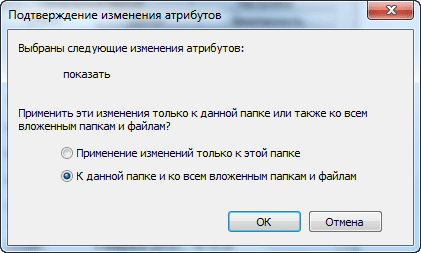
Ezt követően, egy mappa vagy fájl lesz rejtve, és eltűnik szem elől.
Hogyan látja a rejtett mappák a Windows
A rejtett mappák vagy fájlok a Windows, akkor lesz szükség, hogy az operációs rendszer mutassa a rejtett fájlokat és mappákat. Ez megtehető a „Control Panel”, vagy bármilyen mappát. A mappa kell kattintani a menü gombot „Order” => „Mappa és keresés beállításai”.
Ezután megnyílik egy ablak „Mappa beállításai”, amely meg kell nyitni a lap „View” és a „Speciális beállítások” opció aktiválása „Rejtett fájlok, mappák és meghajtók.” Ezután kattintson az "OK" vagy "Apply" => "OK."
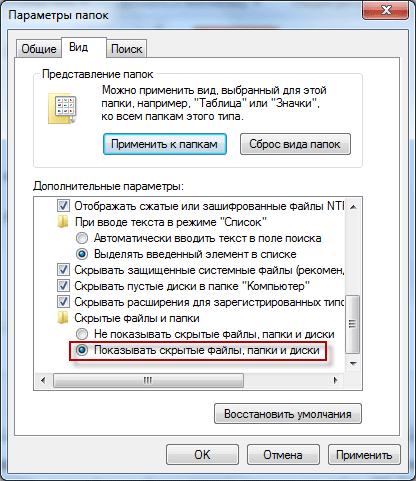
Ezután láthatod a rejtett mappák.
Hogyan tegyük láthatóvá a rejtett mappák
Miután a számítógép be van állítva, hogy mutassa a rejtett fájlokat és mappákat, akkor nyissa meg a rejtett fájlok és mappák, hogy azok újra láthatóvá.
A rejtett mappák, akkor kell, hogy jobb klikk a rejtett fájlokat és a rejtett mappát. Ezek a rejtett mappák, vagy a rejtett fájlokat is megjelenik egy áttetsző formában.
A „Tulajdonságok” fülön a „General”, el kell távolítania a doboz mellett „Rejtett”, majd kattintson az „OK”.
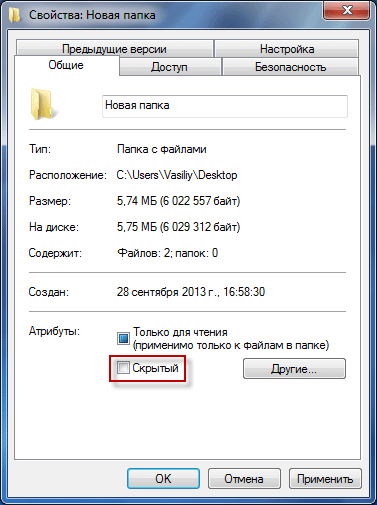
Ha ez egy rejtett mappa, akkor még a következő ablakban kattintson az „OK”.
Figyelem! Miután befejeztük a műveletet a rejtett fájlokat és mappákat, ne felejtsük el, hogy újra aktiválja a „Ne mutassa a rejtett mappák, fájlok és lemezek.”
Hogyan hozzunk létre egy láthatatlan mappát
Kezdeni, akkor létre kell hozni egy új mappát, vagy egy meglévő használata erre. Folder, hogy te egy láthatatlan, mozgassa a közepétől a széle a képernyőn, úgy, hogy nem volt a munka a monitor.
Annak érdekében, hogy a mappa láthatatlan, akkor kell, hogy kattintson a jobb egérgombbal, majd kattintson a „Rename” a helyi menüből. A billentyűzeten, nyomja meg és tartsa lenyomva a «Alt», kapcsolja be, és a számok a digitális egység 255. Ezt követően, a „Desktop” látni fogja a mappa név nélkül. Ez a mappa nem rejtett
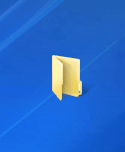
Ezután nyomja meg az egér jobb gombjával a mappára név nélkül, majd válassza a „Tulajdonságok” a helyi menüből.
ablak „Tulajdonságok” nyílik meg. Ebben az ablakban a „Beállítások” fülre, akkor meg kell, hogy kattintson a gombra „Change Icon ...”.
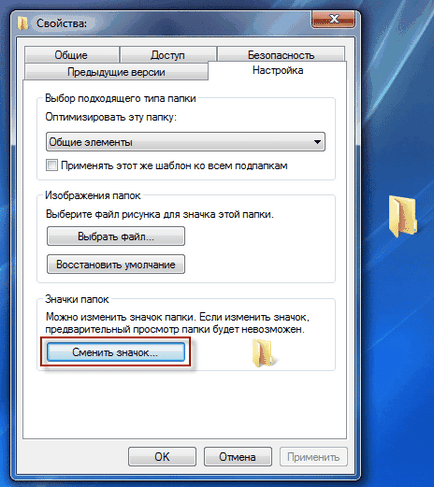
Az ablak „Change Icon a mappa” a „Válasszon egy ikont az alábbi listából:” meg kell találni szabad helyet egy átlátszó ikonra, majd kattintson erre az ikonra átlátszó. Ezután kattintson az „OK” mindkét ablakok.
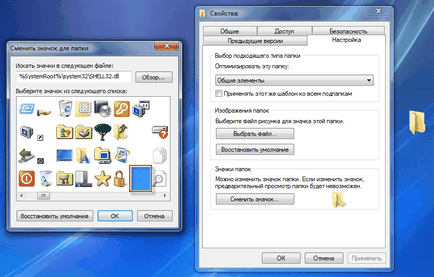
A mappa eltűnik a „Desktop”, ezt a mappát vált láthatatlanná.
Ez a módszer hátránya. Ez a láthatatlan mappa lesz látható, amikor húzza másik mappát vagy fájlt ezen az oldalon keresztül, vagy az elosztása, hogy része a képernyőn.
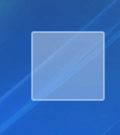
Láthatatlan mappa is megtekinthetők a Windows Intézőben. majd nyissa meg a mappát „Desktop” van szükség a karmester. Ebben a mappában látni fogja egy mappát átlátszó ikon, akkor tekintheti meg a tartalmát egy mappába láthatatlan.
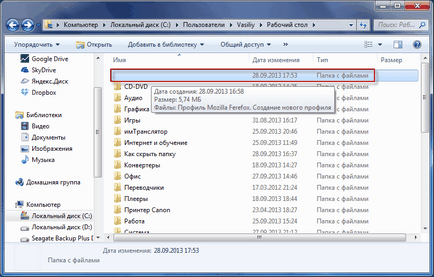
Hogyan lehet láthatatlan mappát látható
Azon a helyen, ahol van egy láthatatlan mappát, kattintson egy láthatatlan mappát, kattintson a jobb gombbal. Ez megnyitja a helyi menüt. „Properties” kell kattintani egy elemre a helyi menüben.
A „Tulajdonságok” nyitott „Beállítások” fülre, majd kattintson a gombra „Change Icon ...”. A „Change Icon a mappa” válassza ki a mappa ikonra, majd kattintson a két ablak az „OK” gombot.
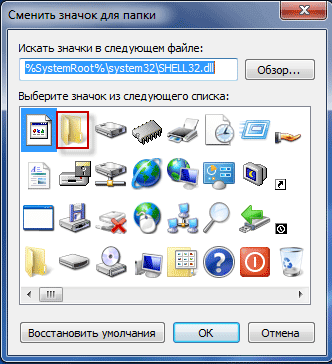
Miután ezt a mappát láthatatlan láthatóvá válik, de még nincs neve.
Annak érdekében, hogy a könyvtár nevét, kattintson a mappára, kattintson a jobb gombbal, és válassza ki a „Rename” a helyi menüből. Majd adja meg a mappa új nevét.
következtetés
A Windows, akkor gyorsan, hogy egy rejtett mappa, és hozzon létre egy láthatatlan mappát.
Hogyan készítsünk egy rejtett mappát a Windows